本文主要是介绍解决安装Windows Server系统的家用电脑网卡不识别问题,希望对大家解决编程问题提供一定的参考价值,需要的开发者们随着小编来一起学习吧!
解决安装Windows Server系统的家用电脑网卡不识别问题
最近买了一个GMK G3的便携式小电脑,想在家里运行Steam游戏的个人私服,默认这款电脑安装的是Win11系统,由于想把它当做一个简单的服务器使用,于是想自己安装一个Windows Server 系统。
Win server的激活非常简单,去万能的tb网,就可以了,而且可以顺带激活远程桌面。
但是我在安装了Win server之后遇到了一个很大的问题就是,它nnd竟然不识别网卡的驱动!
GMK G3的设备如下:
- 无线网卡:Realtek 8852BE Wireless LAN WIFI6 PCI-E NIC
- 2.5G网线口:Intel I225-V
如何解决安装了Windows server无法上网的问题呢?一般情况下就是驱动没有正确加载,使用驱动精灵这些类似的软件同样是无法解决问题的。下面给大家分享一下我寻找了很久很久的解决方法。
解决无线网卡驱动安装
无线网卡的驱动比较好处理,网上的帖子也基本上可以解决。
首先,对于win server系统,你要在服务器管理器面板中为角色添加无线网络的功能。
打开我们的服务器管理器面板,在右上角的【管理】中点击添加角色和功能:
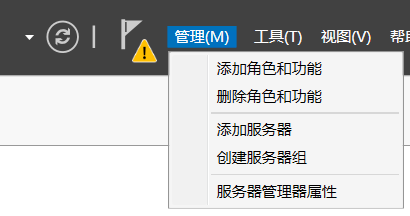
在添加角色和功能中,保证你的无线LAN服务是安装的:
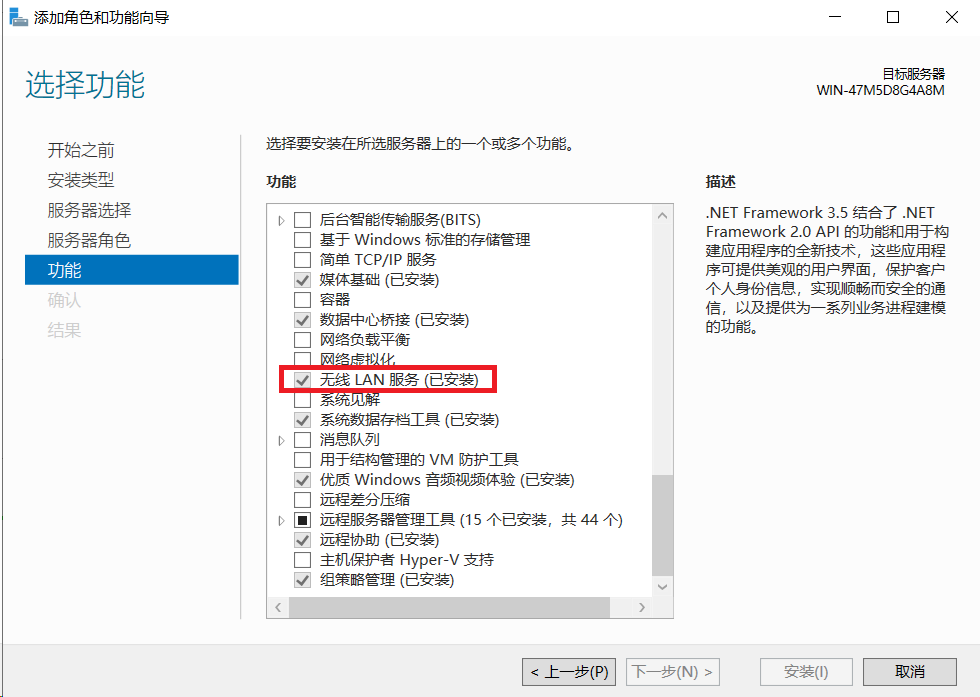
上面的步骤一定要确保是正确设置的,否则你的驱动在进行手动安装的时候也无法识别。
下面说一下如何安装驱动。首先,在系统中其实内置了许多驱动文件,可以先尝试一下能否安装。
打开你的设备管理器,快捷键可以使用win+x,如下所示:
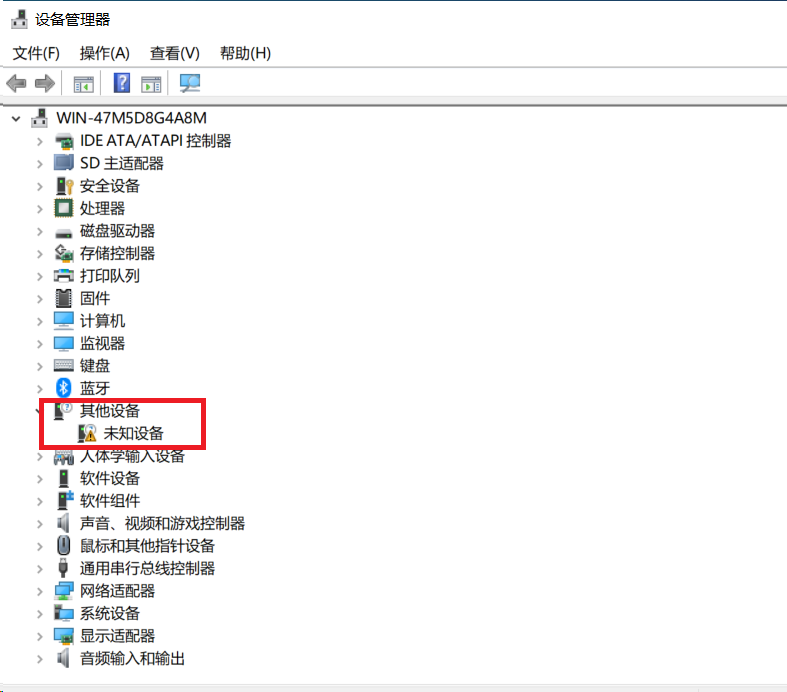
你会在【其他设备】中看到一系列的未知设备(我这里因为解决了很多所以只剩下一个无关紧要的)
不要慌张,你可以首先尝试用win server系统自带的驱动检测功能去尝试安装:
右键点击你的未知设备,然后选择更新驱动程序,选择【自动搜索驱动程序】,如果顺利的话,驱动就可以自动安装了。
但是,往往不顺利,哈哈哈。
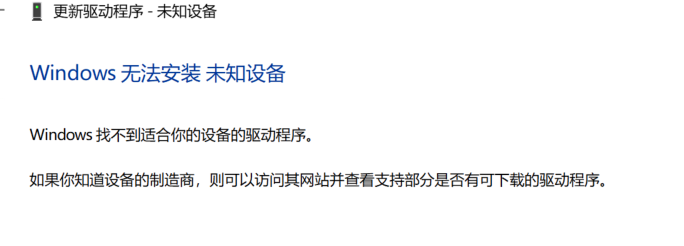
这时候就需要我们手动去安装了。
如果可以顺利的找到官网的话,可以从官网下载驱动包。找一台可以上网的电脑下载之后拷贝到现在这台无法联网的电脑上。
如果你和我一样使用的是GMK G3的话,去百度搜索极摩客G3,就可以在官网下载驱动:
GMK G3驱动链接
下载好的驱动程序打开,可以发现一个install.bat的脚本,管理员下运行该脚本,驱动就可以自动安装了。
在这种情况下,大部分的GMK驱动都会成功解决,再次打开你的设备管理器你会发现【未知设备】已经少了一半。
但是,通常不会这么顺利对吧。
我在进行上面的操作之后发现网卡还是没有正确安装。
于是你需要一个手动安装的步骤,打开设备管理器,右键你的未知设备,在更新驱动程序中选择【浏览我的电脑以查找驱动程序】
如果成功的话,就会检索到你的驱动。
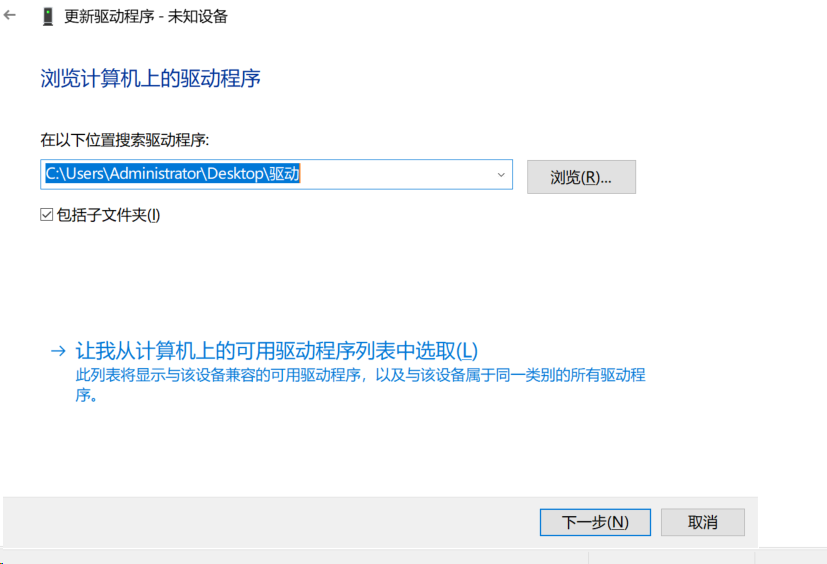
但是!往往没有那么顺利对吧,还是找不到合适的驱动。
这个时候,你可以选择从设备属性中找到这个设备的编号,从网上下载对应的驱动尝试安装,或者你的说明书上写了设备的名称也可以去搜索。下面我来详细说一下如何从属性中查看【未知设备】的编号信息。
打开设备管理器,右键未知设备,点击属性,点击属性中的【事件】,就可以看到你尝试安装设备驱动的信息,如下:
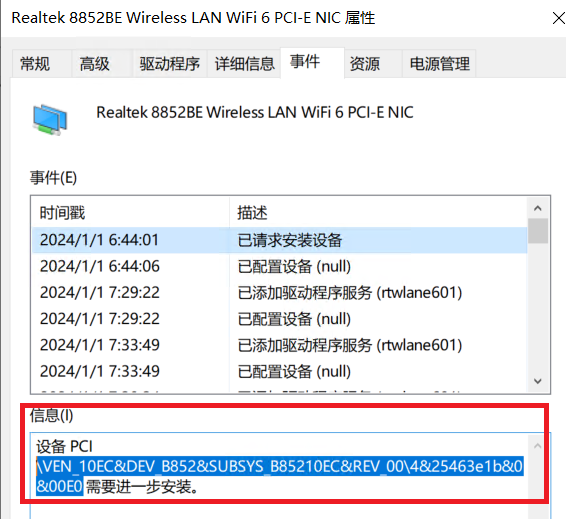
这里我已经安装好了这个网卡,但是其他的未安装的设备基本类似。在信息里观察这段:
\VEN_10EC&DEV_B852&SUBSYS_B85210EC&REV_00\4&25463e1b&0&00E0
这里面包含的就是你这个设备的详细信息,对应的分别是:
- VEN_10EC:这是设备的供应商ID(Vendor ID),用于表示设备的制造商。在这个示例中,VEN_10EC表示供应商ID为0x10EC,对应于Realtek半导体公司。
- DEV_B852:这是设备的设备ID(Device ID),用于表示设备的型号或类型。在这个示例中,DEV_B852表示设备ID为0xB852。
- SUBSYS_B85210EC:这是设备的子系统ID(Subsystem ID),用于标识特定的设备型号或配置。在这个示例中,SUBSYS_B85210EC表示子系统ID为0xB85210EC。
- REV_00:这是设备的版本号(Revision Number),表示设备的硬件版本。在这个示例中,REV_00表示版本号为0x00。
- 4&25463e1b&0&00E0:这是设备的位置信息,用于指示设备在计算机系统中的位置。它包含有关设备连接到计算机的总线信息、位置和资源分配。
我们只需要关注VEN制造商和设备ID。有了制造商和设备ID,就可以去谷歌搜索对应的驱动程序下载。
在下载好的驱动程序包内,和上面一样的方法,选择从我的电脑查找驱动,就可以成功安装了。基本上无线网卡的驱动到这一步就不会有更多的问题,如果还是不能安装,请继续阅读,参考下面2.5G网口驱动解决方法。
2.5G网口驱动安装
通常,2.5G网口驱动安装和上边的一样,请首先参照无线网卡的方式尝试一遍。
但是,通常不会这么顺利吧,重点来啦
我发现就算是我从intel官网下载的驱动也无法解决intel i225-v驱动的安装问题,而且最难受的就是它只是告诉我搜索不到对应的驱动程序,但是并不详细说明具体的原因。在查阅了大量的资料之后,我才发现一个关键的问题!
我们都知道在驱动程序包里面有一个INF文件,INF文件是一种文本文件,其中包含了有关设备驱动程序的信息,包括供应商信息、设备描述、驱动程序文件的位置、注册表设置以及与设备相关的其他配置。INF文件通常与设备的硬件ID或设备实例路径相关联,以确保正确的驱动程序与正确的设备匹配。
也正是由于这个INF文件,才是阻止我们安装驱动的凶手!
window的系统有很多,常见的win11和win10基本上可以适配目前市场售卖的所有设备,所以安装驱动的时候也不会有太大的问题。但是Win server主要作为服务器的操作系统,对设备就有需求了。如果有能力的话可以仔细阅读一下inf文件你会发现,intel设定的INF文件中不支持这个型号(i225-v)在win server的安装!
什么玩意?不给我安装,那可不行,怎么家用小电脑不配当服务器吗,必须解决。
在查看inf文件的时候你会发现:E15F3_3NC.DeviceDesc = “Intel® 以太网控制器 (3) I225-V”仅受客户端/工作站型号部分支持。
但是实际上,没有关系,你的win server系统应该是可以安装的。
英特尔就是英特尔。
这只是强迫用户使用服务器认证主板的另一种策略。只需修改 inf 并临时禁用禁用驱动程序签名强制即可安装驱动程序。
此时,你只需要去修改,那么一点点inf文件的信息就可以。注意,不要去修改其他的驱动程序文件,只需要修改inf文件就可以。
我们需要把原本的文件,在对应的部分,粘贴下面的修改的内容,如下所示:
[Intel.NTamd64.10.0.1..17763]
; DisplayName Section DeviceID
; ----------- ------- --------
%E15F2NC.DeviceDesc% = E15F2.10.0.1..17763, PCI\VEN_8086&DEV_15F2&REV_01
%E15F3NC.DeviceDesc% = E15F3.10.0.1..17763, PCI\VEN_8086&DEV_15F3&REV_01
%E0D9FNC.DeviceDesc% = E0D9F.10.0.1..17763, PCI\VEN_8086&DEV_0D9F&REV_02
%E5502NC.DeviceDesc% = E5502.10.0.1..17763, PCI\VEN_8086&DEV_5502&REV_02
%E15F2_2NC.DeviceDesc% = E15F2_2.10.0.1..17763, PCI\VEN_8086&DEV_15F2&REV_02
%E15F3_2NC.DeviceDesc% = E15F3_2.10.0.1..17763, PCI\VEN_8086&DEV_15F3&REV_02
%E15F2_3NC.DeviceDesc% = E15F2_3.10.0.1..17763, PCI\VEN_8086&DEV_15F2&REV_03
%E15F3_3NC.DeviceDesc% = E15F3_3.10.0.1..17763, PCI\VEN_8086&DEV_15F3&REV_03
%E0D9F_3NC.DeviceDesc% = E0D9F_3.10.0.1..17763, PCI\VEN_8086&DEV_0D9F&REV_03
%E5502_3NC.DeviceDesc% = E5502_3.10.0.1..17763, PCI\VEN_8086&DEV_5502&REV_03
%E125BNC.DeviceDesc% = E125B.10.0.1..17763, PCI\VEN_8086&DEV_125B
%E125CNC.DeviceDesc% = E125C.10.0.1..17763, PCI\VEN_8086&DEV_125C
%E125DNC.DeviceDesc% = E125D.10.0.1..17763, PCI\VEN_8086&DEV_125D
%E5503NC.DeviceDesc% = E5503.10.0.1..17763, PCI\VEN_8086&DEV_5503
%E15F2_Retail.DeviceDesc% = E15F2_Retail.10.0.1..17763, PCI\VEN_8086&DEV_15F2&SUBSYS_00018086
%E15F2_OEMGen.DeviceDesc% = E15F2_OEMGen.10.0.1..17763, PCI\VEN_8086&DEV_15F2&SUBSYS_00028086
%E125B_Retail.DeviceDesc% = E125B_Retail.10.0.1..17763, PCI\VEN_8086&DEV_125B&SUBSYS_00018086
%E125B_OEMGen.DeviceDesc% = E125B_OEMGen.10.0.1..17763, PCI\VEN_8086&DEV_125B&SUBSYS_00028086
%E3100NC.DeviceDesc% = E3100.10.0.1..17763, PCI\VEN_8086&DEV_3100&REV_01
%E3101NC.DeviceDesc% = E3101.10.0.1..17763, PCI\VEN_8086&DEV_3101&REV_02
%E3101_3NC.DeviceDesc% = E3101_3.10.0.1..17763, PCI\VEN_8086&DEV_3101&REV_03
%E3102NC.DeviceDesc% = E3102.10.0.1..17763, PCI\VEN_8086&DEV_3102[Intel.NTamd64.10.0...17763]
; DisplayName Section DeviceID
; ----------- ------- --------
%E15F2NC.DeviceDesc% = E15F2.10.0...17763, PCI\VEN_8086&DEV_15F2&REV_01
%E15F3NC.DeviceDesc% = E15F3.10.0.1..17763, PCI\VEN_8086&DEV_15F3&REV_01
%E0D9FNC.DeviceDesc% = E0D9F.10.0...17763, PCI\VEN_8086&DEV_0D9F&REV_02
%E5502NC.DeviceDesc% = E5502.10.0...17763, PCI\VEN_8086&DEV_5502&REV_02
%E15F2_2NC.DeviceDesc% = E15F2_2.10.0...17763, PCI\VEN_8086&DEV_15F2&REV_02
%E15F3_2NC.DeviceDesc% = E15F3_2.10.0.1..17763, PCI\VEN_8086&DEV_15F3&REV_02
%E15F2_3NC.DeviceDesc% = E15F2_3.10.0...17763, PCI\VEN_8086&DEV_15F2&REV_03
%E15F3_3NC.DeviceDesc% = E15F3_3.10.0.1..17763, PCI\VEN_8086&DEV_15F3&REV_03
%E0D9F_3NC.DeviceDesc% = E0D9F_3.10.0...17763, PCI\VEN_8086&DEV_0D9F&REV_03
%E5502_3NC.DeviceDesc% = E5502_3.10.0...17763, PCI\VEN_8086&DEV_5502&REV_03
%E125BNC.DeviceDesc% = E125B.10.0...17763, PCI\VEN_8086&DEV_125B
%E125CNC.DeviceDesc% = E125C.10.0.1..17763, PCI\VEN_8086&DEV_125C
%E125DNC.DeviceDesc% = E125D.10.0...17763, PCI\VEN_8086&DEV_125D
%E5503NC.DeviceDesc% = E5503.10.0...17763, PCI\VEN_8086&DEV_5503
%E15F2_Retail.DeviceDesc% = E15F2_Retail.10.0...17763, PCI\VEN_8086&DEV_15F2&SUBSYS_00018086
%E15F2_OEMGen.DeviceDesc% = E15F2_OEMGen.10.0...17763, PCI\VEN_8086&DEV_15F2&SUBSYS_00028086
%E125B_Retail.DeviceDesc% = E125B_Retail.10.0...17763, PCI\VEN_8086&DEV_125B&SUBSYS_00018086
%E125B_OEMGen.DeviceDesc% = E125B_OEMGen.10.0...17763, PCI\VEN_8086&DEV_125B&SUBSYS_00028086
%E3100NC.DeviceDesc% = E3100.10.0...17763, PCI\VEN_8086&DEV_3100&REV_01
%E3101NC.DeviceDesc% = E3101.10.0...17763, PCI\VEN_8086&DEV_3101&REV_02
%E3101_3NC.DeviceDesc% = E3101_3.10.0...17763, PCI\VEN_8086&DEV_3101&REV_03
%E3102NC.DeviceDesc% = E3102.10.0...17763, PCI\VEN_8086&DEV_3102
如果你是从官网下载的intel驱动,那么路径就是:\Release_28.0\Release_28.0\PRO2500\Winx64\WS2022
里面可以找到一个叫做:e2f.inf的文件,要修改的就是它!
参考的国外老哥的帖子:Intel i225-v for win server 2022
注意的是,在你修改完inf文件之后,如果要进行驱动安装,请记得关闭数字签名。
关闭数字签名安装的方法有很多,下面给大家一种比较简单的方式:在 Windows 操作系统中通过 “疑难解答中关闭数字签名” 选项重启电脑并关闭数字签名,可以按照以下步骤进行操作:
- 按下
Win + I键组合来打开 Windows 设置。 - 在 Windows 设置窗口中,选择 “更新和安全” 选项。
- 在左侧面板中,选择 “恢复” 选项。
- 在 “恢复” 选项卡下,找到 “高级启动” 部分,然后点击 “立即重新启动” 按钮。
- 系统将会提示您重新启动计算机。在重新启动之前,系统会提供一些高级启动选项。
- 在 “选择一个选项” 屏幕中,选择 “疑难解决” 选项。
- 在 “疑难解决” 屏幕中,选择 “高级选项”。
- 在 “高级选项” 屏幕中,选择 “启动设置”。
- 点击 “重新启动” 按钮,系统将重新启动计算机。
- 在 “启动设置” 屏幕中,您将看到一个列表,显示了不同的启动选项。要禁用数字签名,您可以按下键盘上的对应数字键,通常是
F7或7(这取决于您的系统配置)。 - 计算机将以禁用数字签名的方式重新启动。
- 完成后,您的计算机将以禁用数字签名的方式启动 Windows。
关闭签名之后请按照上边手动安装无线网卡驱动的方式,从本地电脑的驱动中,安装修改过的驱动程序。
之后,大功告成!2.5G网口的驱动工作正常!

这篇关于解决安装Windows Server系统的家用电脑网卡不识别问题的文章就介绍到这儿,希望我们推荐的文章对编程师们有所帮助!








